複合機にインストールした商品をどのようにアップデートしますか?アップデートできないのはなぜですか?
コンテンツID(2005)
概要
複合機にインストールした商品をアップデートする方法、およびアップデートできない原因について、以下を確認してください。
アップデートする方法
Management Consoleでは、複合機にインストールされているよりも新しいバージョンの商品が、富士フイルムBIダイレクトで利用できるようになると、商品のアップデートができるようになります。
補足
- 複合機にインストールされたバージョンは、複合機を選択すると表示される[インストール済みの商品]の各商品の下部に表示されます。
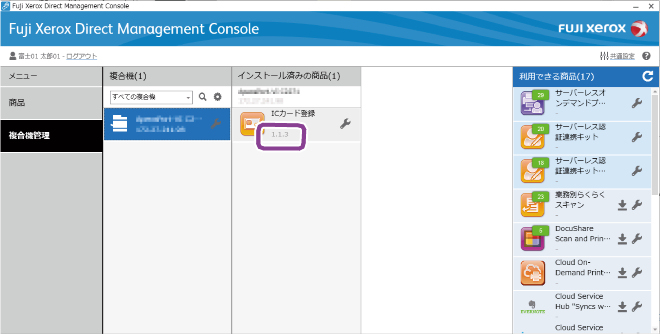
- 富士フイルムBIダイレクトからダウンロードできる最新バージョンを確認するには、[利用できる商品]から商品を選択し、商品の詳細情報を表示してください。[商品のリリース情報]のバージョン情報に表示されます。
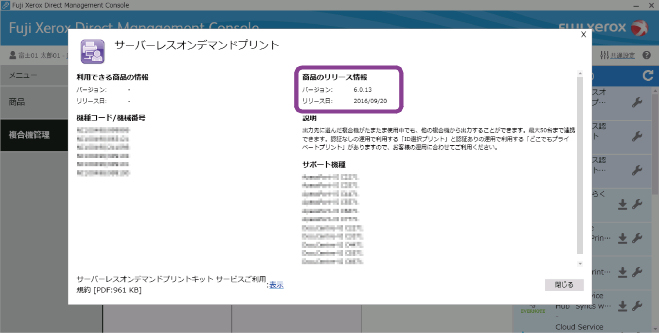
商品をアップデートするには次の3つの方法があります。
- 複数台同時にアップデートする
- 1台ずつアップデートする
- スケジュール機能を利用してアップデートする
アップデートの準備
アップデートしたい商品の最新バージョンをダウンロードしていない場合は、[利用できる商品]の![]() アイコンまたは
アイコンまたは![]() アイコンをクリックし、ダウンロードします。
アイコンをクリックし、ダウンロードします。
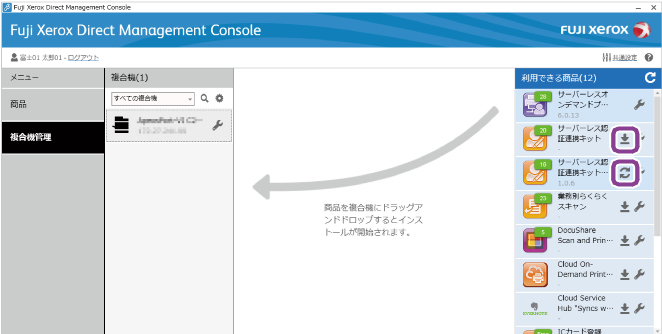
補足
- [利用できる商品]のアイコンは、次の場合に表示されます。
 :すでに商品がダウンロードされている状態で、新しいバージョンの商品が富士フイルムBIダイレクトで利用できるようになると、表示されます。
:すでに商品がダウンロードされている状態で、新しいバージョンの商品が富士フイルムBIダイレクトで利用できるようになると、表示されます。 :商品がダウンロードされていない場合に表示されます。
:商品がダウンロードされていない場合に表示されます。
複数台同時にアップデートする
-
[利用できる商品]の対象商品の
 アイコンから、[アップデート]を選択します。
アイコンから、[アップデート]を選択します。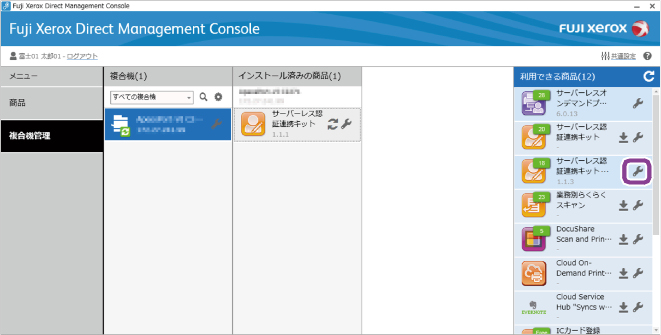
-
アップデート確認ダイアログボックスで対象の複合機を選択し、アップデートを実行します。
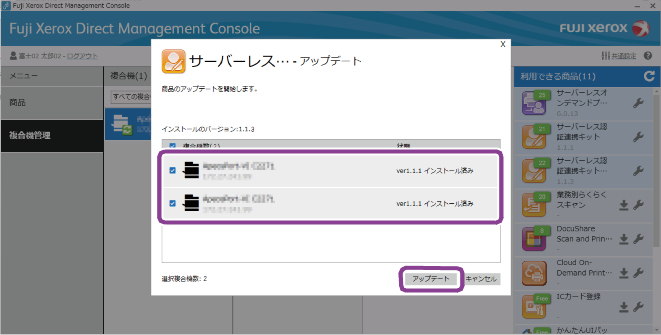
1台ずつアップデートする
アップデート可能な商品は、[インストール済みの商品]に![]() アイコンが表示されています。
アイコンが表示されています。
-
 アイコンをクリックし、複合機にインストールした商品をアップデートします。
アイコンをクリックし、複合機にインストールした商品をアップデートします。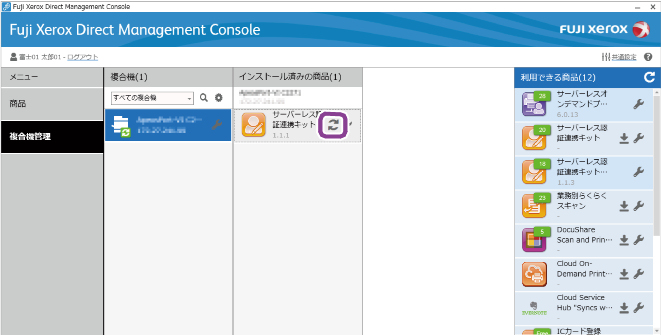
スケジュール機能を利用してアップデートする
アップデートできない原因
商品をアップデートできない場合、次の理由が考えられます。
複合機がアップデートできない状態になっている
商品をアップデートできない状態の複合機は、表示がグレーアウトされているか、または警告アイコンが表示されています。
商品のライセンス形態による操作制約
商品のライセンス形態によっては、アップデートに操作制約があります。